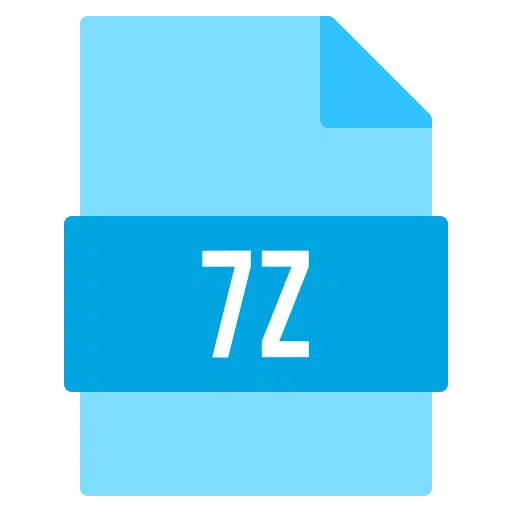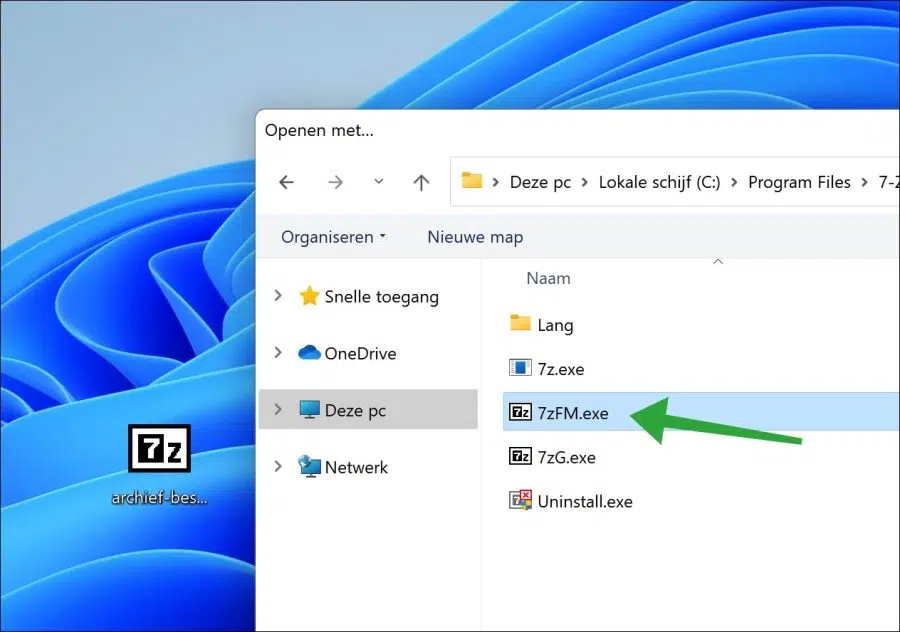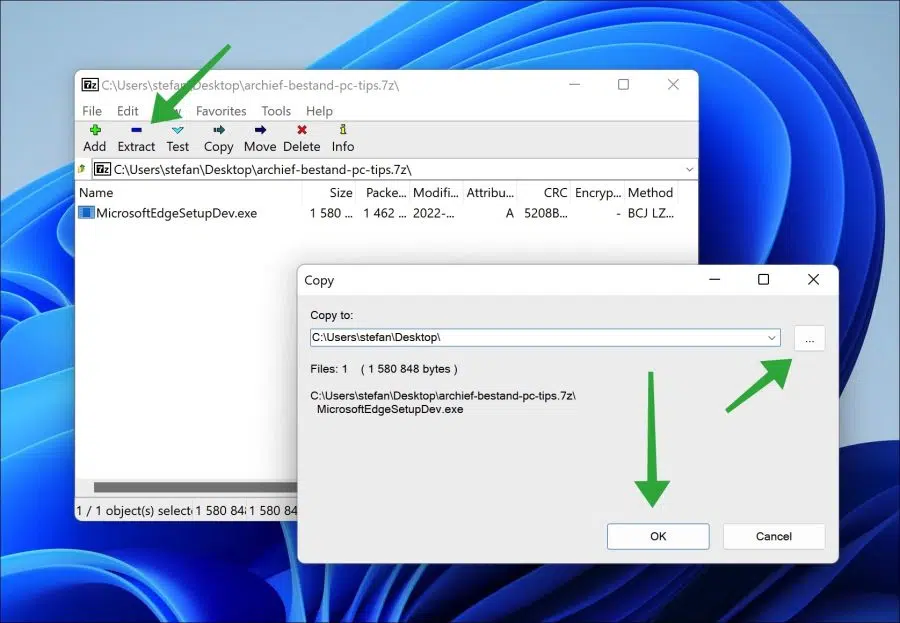.7z फ़ाइल एक संपीड़ित संग्रह फ़ाइल है। यह "ज़िप" फ़ाइल के समान ही फ़ाइल है। इस फ़ाइल में वह सामग्री है जिसे फ़ाइल प्रकार को .7z में बदलकर एक संपीड़न उपकरण का उपयोग करके आकार में कम कर दिया गया है। इसके अलावा, इस प्रकार की फ़ाइल एन्क्रिप्शन, एन्क्रिप्टिंग फ़ाइलों का भी समर्थन करती है।
.7z फ़ाइल प्रकार का उपयोग कई ऐप्स द्वारा किया जाता है जो फ़ाइलों को संपीड़ित कर सकते हैं। .7z फ़ाइलें बनाने और खोलने के लिए सबसे अधिक उपयोग किया जाने वाला प्रोग्राम इगोर पावलोव द्वारा विकसित "7-ज़िप" नामक ओपन सोर्स प्रोग्राम है।
संपीड़न अनुपात के परिणाम परीक्षण के लिए उपयोग किए गए डेटा पर अत्यधिक निर्भर होते हैं। आमतौर पर, 7-ज़िप ज़िप प्रारूप की तुलना में 30z प्रारूप में 70-7% बेहतर संपीड़ित करता है। और 7-ज़िप अधिकांश अन्य ज़िप समर्थित प्रोग्रामों की तुलना में ज़िप प्रारूप को 2-10% बेहतर संपीड़ित करता है।
मैं 7z फ़ाइल कैसे खोलूं
यदि आपने .7z फ़ाइल डाउनलोड की है, तो आपको पहले इस फ़ाइल की सामग्री को निकालना होगा। तो .7z फ़ाइल में सामग्री है और आप इसे सीधे नहीं चला सकते। विंडोज़ में आप .7z फ़ाइल को सीधे नहीं खोल सकते, कोई मानक ऐप उपलब्ध नहीं है जो इन फ़ाइलों को निकाल सके।
7z फ़ाइल खोलने के लिए आपको एक टूल डाउनलोड करना होगा जो आपके लिए फ़ाइल को अनज़िप कर सके। मैं आपके कंप्यूटर पर 7-ज़िप डाउनलोड और इंस्टॉल करने की सलाह देता हूं। फिर आप .7z फ़ाइल को अनज़िप कर सकते हैं और 7-ज़िप ऐप के माध्यम से सामग्री का उपयोग कर सकते हैं।
7-ज़िप ओपन सोर्स वाला मुफ़्त सॉफ़्टवेयर है। अधिकांश कोड GNU LGPL के अंतर्गत लाइसेंसीकृत है। आप 7-ज़िप का उपयोग किसी भी कंप्यूटर पर कर सकते हैं, जिसमें किसी व्यावसायिक संगठन का कंप्यूटर भी शामिल है। आपको 7-ज़िप के लिए पंजीकरण या भुगतान करने की आवश्यकता नहीं है।
इंस्टालेशन के बाद .7z फ़ाइल पर राइट-क्लिक करें। मेनू में "Open with" पर क्लिक करें। सूची में, "दूसरा ऐप चुनें" पर क्लिक करें।
सबसे नीचे, "दूसरा ऐप ढूंढें" पर क्लिक करें। फिर 7-ज़िप के इंस्टॉलेशन फ़ोल्डर का चयन करें और ऐप "7zFM.exe" चुनें।
अब आप .7z फ़ाइल की सामग्री निकाल सकते हैं। मेनू में "एक्सट्रेक्ट" पर क्लिक करें। फिर एक चुनें फ़ोल्डर स्थान सामग्री को कॉपी करने के लिए और पुष्टि करने के लिए ओके पर क्लिक करें।
अब आपको संपीड़ित .7z फ़ाइल की सामग्री आपके द्वारा चयनित स्थान पर मिलेगी। मैं आशा करता हूं कि इससे आपको मदद मिली होगी। पढ़ने के लिए आपका शुक्रिया!